Рабочая область рабочего стола (далее РОРС) аналогична по своей функциональности с областью вложенных папок и файлов проводника. Вы также можете создавать, удалять, переносить файлы и папки. На рабочем столе отображаются значки приложений. Исключение составляют специальные значки: Корзина, Мой компьютер, Сетевое окружение, Мои документы. Причем, в зависимости от настройки кнопки «пуск» (смотрите ниже) могут отображаться все системные значкиили только Корзина.
При выборе свойств в системном меню рабочего столаоткрывается следующее диалоговое окно:
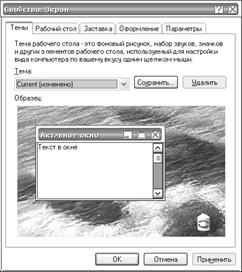 а
а 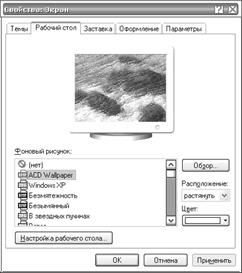 б
б
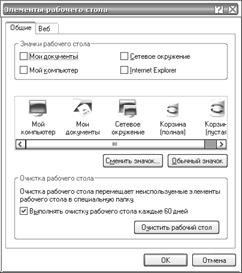 в
в  г
г
 д
д  е
е
 ж
ж 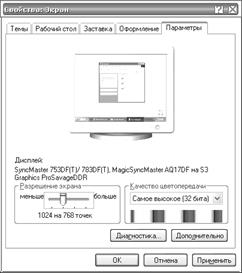 з
з
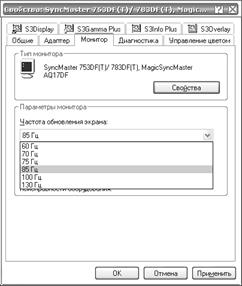 и
и
Рисунок 19 Свойства рабочего стола
- Тема (Рис.19а) Меняет полностью внешний вид рабочего стола и графических элементов ОС Windows, включая значки приложений и папок, вид системных значков корзины, мой компьютер и т.д.; внешний вид стандартных элементов управления и основных составляющих типичного приложения (заголовок панели инструментов и т.д.), а так же обои и курсоры мыши и клавиатуры. В стандартной поставке идет 2 темы: Windows XP и Классический.
- Рабочий стол( Рис.19б ) Настраивает элементы отображаемые на РОРС. Отображается Список доступных изображений. Кнопка Обзор открывает диалог открытия файла для выбора изображения. Расположение – выбор способа отображения рисунка: Растянуть (растягивает рисунок на всю РОРС), по центру (ставит изображение в центр экрана), Замостить (в случае если выбранное изображение маленькое, то оно закрывает экран многократным повторением). Цвет – Цвет фона для иконок. Настройка рабочего стола открывает окно Настройка элементов рабочего стола (рис.19в)
Настройка элементов рабочего стола – изменение пиктограмм системных значков, указание отображаемых значков, настройка веб–элементов рабочего стола
- Заставка (рис.19г) – выбор заставки. Заставка – специального рода программа, запускаемая как хранитель экрана при долговременном простое компьютера. При выборе заставки к кнопке параметры привязывается диалог настройки заставки (для различных заставок разные диалоги). Интервал – время в минутах до запуска программы-заставки при простое компьютера. Защита паролем – включение режима пароля при выходе из заставки. Примечание - отрывает диалоговое окно «Энергосбережение» (рис. 19д)
Окно «Энергосбережение»/ Схема управления питанием – установка времени в минутах до отключения дисплея, отключение дисков, спящий режим (понижение питания на процессор, отключение всех периферийных устройств кроме клавиатуры, сохранение состояния системы)
Примечание: компьютер находится в состоянии покоя, если не возникают никаких событий мыши и/или клавиатуры. Заставка убирается, если события возникли. Все остальные настройки окно «Энергосбережение» относятся для опытных пользователей и рассматриваться не будут.
- Оформление (рис.19е)– во многом схоже с вкладкой темы, но применимые стили относятся только к внешнему виду окон и рабочего стола. При выборе стиля можно выбрать более подробно цветовую схему. Например, в стандартном Стиле Windows XP есть две цветовые схемы: Стандартный (голубой) и серебреный
Для более подробной настройки световых схем можно нажать «Дополнительно» при этом откроется диалоговое окно (рис 19ж)
Дополнительное оформление. При выборе элементов управления, рабочего стола и типичного приложения вы можете настроить размер, цвет шрифта и/или подложки выбранного элемента. Элемент можно выбрать мышью на рисунке диалогового окна.
- Параметры (рис.19з) представляет собой выбор разрешения экрана (чем больше разрешение, тем четче изображение на экране и тем сильнее нагрузка на видео - карту и монитор, в некоторых случаях из-за высокого разрешения может меняться частота обновления экрана, что может сильно влиять на здоровье глаз), качество цветопередачи (чем выше битрейд цветопередачи, тем четче изображение и тем больше нагрузка на видео память. В некоторых случаях, если видео-карта работает не корректно, то понижение качества цветопередачи восстанавливает ее работу)
При нажатии на кнопку «Дополнительно» открывается диалоговое окно (рис.19и)
Вкладка «Монитор» - для пользователя необходимо знать только выбор частоты обновления экрана. Исходя из физиологии человеческого глаза лучше выбирать частоту 100-120 Гц. Не критично для здоровья глаза 85 Гц. Если выбрана частота меньше 85 Гц, то работа на компьютере не должна превышать больше 45 минут. Если в выборе частот нет частоты 85 и выше, то понизьте разрешение экрана.
Примечание: Все остальные настройки экрана касаются опытного пользователя и не будут описаны.
 2015-10-16
2015-10-16 529
529








